¿El historial de FaceTime desapareció o no muestra todas las llamadas? Consulte todas las soluciones para el problema de que el historial de FaceTime desapareció o no muestra todas las llamadas.
FaceTime es la aplicación de llamadas más popular de Apple que encontrarás en cualquiera de tus dispositivos iOS. Ofrecida de forma gratuita, esta es una aplicación muy fácil de usar que le permite conectarse con su familia y amigos mediante llamadas de audio y video.
El historial de llamadas de FaceTime que no se muestra es un problema importante que los propietarios de iPhone suelen informar. Si esto sucede con su teléfono, su registro de llamadas no aparecerá y no podrá ver con quién tuvo llamadas recientemente.
A veces, es posible que hayas borrado el historial de llamadas de tu iPhone sin saber que esto también borrará las llamadas de FaceTime. Esto se debe a que las llamadas FaceTime están integradas en tus llamadas recientes en iPhones.
Cualquiera que sea el motivo, darse cuenta de que las llamadas han desaparecido puede ser una experiencia estresante, especialmente cuando tiene llamadas importantes que atender.
Si pregunta "¿Hay alguna forma de recuperar el historial de llamadas de FaceTime?", la respuesta es "Sí".
Aquí compartiré algunas soluciones fáciles y rápidas para recuperar y recuperar las llamadas FaceTime desaparecidas o eliminadas, independientemente de si tienes una copia de seguridad o no.
- Razones por las que el historial de llamadas de FaceTime no se muestra
- Ver todo el historial de llamadas
- Configure la fecha y hora del iPhone en modo automático
- Reinicia tu iPhone
- Activar y desactivar el modo avión
- Restablecer la configuración de red
- Quitar la tarjeta SIM
- Comprueba el espacio de memoria de tu iPhone y libéralo
- Cambia la región de tu iPhone
- Actualiza tu iPhone
- Tomar ayuda de SIRI
- Cómo recuperar el historial de FaceTime eliminado si no tienes copia de seguridad de iTunes o iCloud
- Cómo recuperar el historial de FaceTime si tienes una copia de seguridad de iTunes o iCloud
Relacionado: ¿Por qué se cuelga FaceTime y cómo solucionarlo?
El historial de FaceTime desapareció o no muestra todas las llamadas: soluciones rápidas
Cómo recuperar el historial de FaceTime desaparecido o que no muestra todas las llamadas
El historial de llamadas de su iPhone mantiene un registro de todas las llamadas salientes, entrantes y perdidas. Aparecen en la pestaña "Recientes" cuando abres la aplicación del teléfono. Algunos usuarios de iPhone pueden encontrar que la pestaña Reciente aparece en blanco.
Es posible que algunos usuarios encuentren que solo faltan sus llamadas salientes en el historial de llamadas. Otras personas que enfrentan el problema del historial de llamadas pueden ver que faltan todas las llamadas en la pestaña Recientes.
Ya sea que haya eliminado accidentalmente el historial o haya desaparecido por razones desconocidas, es posible recuperar el historial de llamadas.
Los historiales de llamadas eliminados no se borran permanentemente. Se convierten en franjas de códigos y se almacenan en lugares desconocidos.
Las soluciones que he comentado a continuación son formas sencillas de solucionar que el historial de FaceTime no muestre todas las llamadas o haya desaparecido.
Razones por las que el historial de llamadas de FaceTime no se muestra
Las razones por las que su historial de FaceTime no muestra todas las llamadas o ha desaparecido pueden variar entre los diferentes modelos de iPhone. Sin embargo, puedo enumerar aquí algunas causas generales y principales para ayudarle a descubrir qué podría haber causado este problema en su caso.
- Es posible que hayas actualizado tu iOS recientemente
El iPhone 8 y otros modelos de teléfonos Apple, especialmente aquellos que actualizan a iOS 11, han informado que la actualización que intentaron les provocó la pérdida de su historial de llamadas recientes. Sorprendentemente, si bien se buscan actualizaciones para solucionar problemas, en algunos casos, también se sabe que causan problemas como este.
- Has restaurado una copia de seguridad incorrecta de iCloud o iTunes
Si ha restaurado una copia de seguridad de iCloud o iTunes no válida, podría haber eliminado el historial de llamadas de su iPhone. A menudo, una copia de seguridad inadecuada puede causar este tipo de problemas. Por lo tanto, es importante asegurarse de no restaurar dichas copias de seguridad en su iPhone.
Soluciones rápidas para resolver el historial de FaceTime desaparecido o no muestra todas las llamadas
Ahora te explicaré las soluciones que puedes intentar para resolver el historial de FaceTime que no muestra todas las llamadas o ha desaparecido. Pruebe las soluciones que le proporciono a continuación una por una hasta que se resuelva el problema al que se enfrenta.
Ver todo el historial de llamadas
En la pantalla del historial de FaceTime, hay dos pestañas: "Todos" y "Perdidos". La pestaña 'Todos' muestra todas las llamadas, tanto entrantes como salientes. La pestaña "Perdidas" muestra solo el registro de llamadas perdidas.
Probablemente, es posible que haya presionado accidentalmente la pestaña Perdidas y, por lo tanto, solo ve las llamadas perdidas en su historial de llamadas. Para ver todo el historial de llamadas, toque "Todos".
Configure la fecha y hora del iPhone en modo automático
Si ha habido cambios importantes en la configuración de fecha y hora de su dispositivo iOS, podría haber provocado la pérdida de su registro de llamadas recientes. En tu iPhone, intenta restablecer la fecha y la hora, lo que puede solucionar el problema. Estos son los pasos para hacer esto.
Abre la aplicación Configuración en tu iPhone. Toque General y luego navegue hasta Fecha y hora. Desactive el interruptor "Establecer automáticamente" en la posición ON.
Reinicia tu iPhone
A veces, incluso un simple reinicio de su teléfono puede resolver algunos de los problemas más preocupantes. Ya sabrás lo sencillo que es reiniciar tu teléfono.
Cuando su iPhone esté encendido, mantenga presionado el botón de Encendido hasta que aparezca un control deslizante en la pantalla. Arrastrar el control deslizante apagará el teléfono. Mantenga presionado el botón de Encendido una vez más, lo que reiniciará su iPhone. Probablemente, esto podría haber solucionado el problema de que el registro de llamadas no apareciera en tu iPhone.
Activar y desactivar el modo avión
Aunque este paso no tiene nada que ver con tus llamadas, está relacionado con algún posible problema de red. Cambia el modo avión en tu iPhone y comprueba si este paso soluciona que el historial de FaceTime no muestre todas las llamadas o haya desaparecido. Siga estos sencillos pasos para hacer esto.
Ve a la aplicación Configuración en tu iPhone. Gire la palanca al lado del Modo avión a la posición ON. Espere unos treinta segundos y luego cambie el Modo avión a la posición Apagado una vez más. Ahora su teléfono comenzará a recibir señales de la red elegida y esto restaurará sus conexiones de red.
Ahora comprueba si puedes ver tu historial de llamadas recientes en la aplicación FaceTime de tu iPhone.
Restablecer la configuración de red
En varios casos en los que el historial de llamadas no muestra problemas, los usuarios informaron que restablecer la configuración de red de su iPhone les ayudó a recuperar sus registros de llamadas. También vale la pena probar esta solución en tu caso.
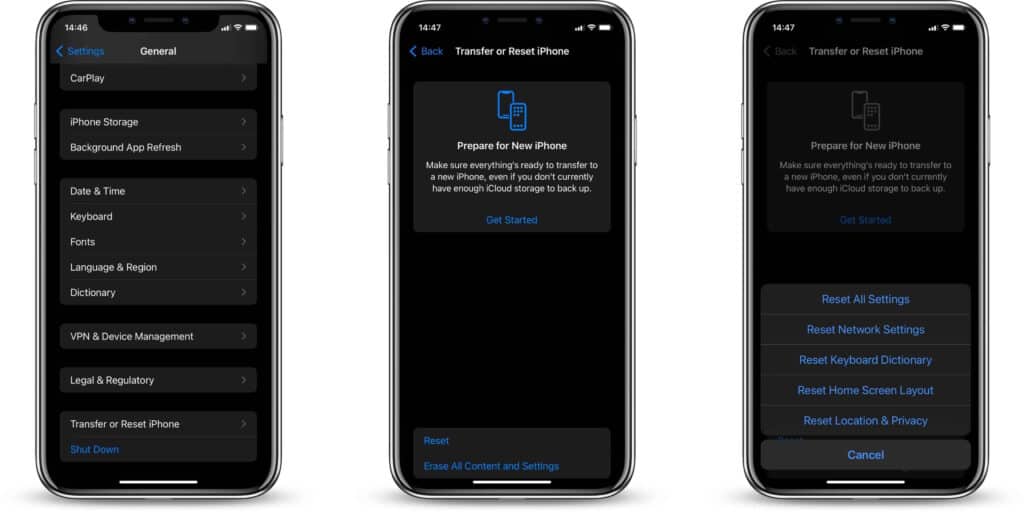
Inicie la aplicación de configuración de su iPhone. Toque "General" y luego elija "Restablecer". En esta pantalla, toque la opción 'Restablecer configuración de red' y siga las instrucciones que encontrará en la pantalla para configurar su red.
Una vez hecho esto, intente abrir la aplicación FaceTime para comprobar si el historial de llamadas ha aparecido ahora.
Quitar la tarjeta SIM
Si las soluciones mencionadas anteriormente no funcionan, una solución simple como quitar la tarjeta SIM de su iPhone podría ayudar. Apaga tu iPhone y expulsa la tarjeta SIM. Limpia suavemente la tarjeta SIM con un paño de microfibra. Inserta la SIM una vez más y enciende el dispositivo. Ahora regrese a su aplicación FaceTime para verificar si el registro de llamadas ha reaparecido.
Comprueba el espacio de memoria de tu iPhone y libéralo
Para poder almacenar su historial de llamadas recientes, es necesario que su iPhone tenga algo de espacio de memoria disponible. Si su iPhone está cargado con muchos más datos de los que puede manejar, se habrá quedado sin espacio para almacenar las llamadas recientes y, por lo tanto, sus llamadas recientes no aparecerán.
Sigue estos pasos para liberar espacio en tu iPhone.
Configuración > General > Almacenamiento y uso de iCloud > Administrar almacenamiento
Encuentre las aplicaciones que consumen la mayor cantidad de espacio de memoria disponible en su dispositivo. Elimina aquellas aplicaciones que ya no vas a utilizar. También puedes intentar borrar algo de caché. También puedes pensar en mover tus fotos a iCloud.
Cambia la región de tu iPhone
Otra solución que puedes probar para resolver el problema del historial de FaceTime que no muestra todas las llamadas es cambiar la región de tu iPhone. A veces, este problema puede ocurrir si el idioma y la región del iPhone están configurados incorrectamente. Por lo tanto, cambiar la región puede funcionar para resolver este problema.
Vaya a Configuración de iPhone > General > Idioma y región
Toque Región. Seleccione una región que sea diferente de su región real.
Reinicia tu iPhone
Siga los mismos pasos una vez más y cambie su región a su región real.
Este paso puede ayudar a resolver el problema del historial de llamadas cuando el historial de llamadas muestra solo números y no los nombres de los contactos o cuando se ve que su iPhone realiza llamadas aleatorias.
Actualiza tu iPhone
A menudo, un error en la versión existente del software de su iPhone puede causar un problema como que el historial de llamadas no aparezca. Para resolver este problema, puede resultar útil actualizar su dispositivo a la versión más reciente de iOS. Siga estos pasos para actualizar el software de su iPhone.
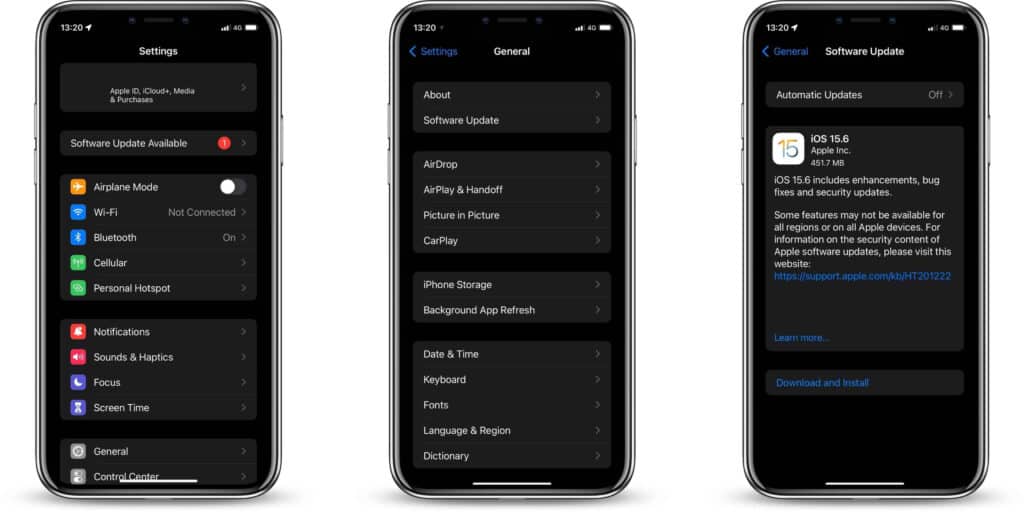
Configuración > General > Actualización de software
Su dispositivo buscará las actualizaciones disponibles. Descárgalo e instálalo. Ahora compruebe si el problema está solucionado.
Tomar ayuda de SIRI
Lo más probable es que una de las correcciones discutidas anteriormente deba ayudar a resolver el problema del historial de FaceTime que no muestra todas las llamadas o ha desaparecido. Por el contrario, si el problema persiste, puedes contar con la ayuda de Siri para restaurar tus llamadas recientes. Este paso puede ayudarte especialmente si deseas verificar el historial de llamadas de tu iPhone sin abrir la aplicación FaceTime.
Dile a Siri: "Revisa mis llamadas recientes" o "Revisa mi historial de llamadas".
Cómo recuperar el historial de FaceTime eliminado si no tienes copia de seguridad de iTunes o iCloud
Recuperar el historial de FaceTime eliminado no será una tarea sencilla, especialmente si no tienes una copia de seguridad de iTunes o iCloud. Esto puede ser una verdadera pesadilla si no estás familiarizado con el uso del iPhone.
Tenorshare UltData es una herramienta de recuperación de datos desarrollada profesionalmente para iPhone. Este software es compatible con la mayoría de los modelos de iPhone y también es muy fácil de usar. Esta herramienta puede ayudarte a recuperar el historial de llamadas FaceTime eliminado en tu iPhone.
De hecho, también puedes utilizar esta herramienta para recuperar contactos, fotos y mensajes eliminados. Esta herramienta puede funcionar con las últimas versiones de iOS. Siga estos pasos para recuperar el historial de llamadas de FaceTime utilizando la herramienta Tenorshare UltData.
Conecte su iPhone a la computadora usando un cable USB. En la interfaz, navegue hasta "Recuperarse desde un dispositivo iOS". Desbloquea tu iPhone y toca "Confiar" para poder conectarte a la computadora.
Marque el tipo de archivo que desea recuperar. En su caso, marque "FaceTime" y haga clic en "Escanear". En la ventana que aparece, lea atentamente la nota y luego haga clic en "Continuar". Esté atento a la barra de procesamiento durante el escaneo, ya que la herramienta puede pedirle que desbloquee el teléfono si es necesario.
Después del escaneo, vea el historial de llamadas FaceTime mostrado cronológicamente. Marca las llamadas que deseas recuperar. Haga clic en la opción 'Recuperar' y guárdelos en la PC o expórtelos a su iPhone.
Cómo recuperar el historial de FaceTime si tienes una copia de seguridad de iTunes o iCloud
Si usted es un usuario de iPhone y realiza copias de seguridad de los datos del dispositivo con regularidad, las cosas deben funcionar de manera muy sencilla para usted. Sólo tienes que restaurar los archivos de copia de seguridad que pueden recuperar el historial de llamadas de FaceTime.
Recuperar desde copia de seguridad de iTunes
Si ha realizado una copia de seguridad en iTunes, simplemente conecte su iPhone a iTunes y haga clic en "restaurar" la copia de seguridad. iTunes sólo admite la restauración de todo el archivo de copia de seguridad y no sólo del historial de llamadas de FaceTime. Por lo tanto, este proceso sobrescribirá todos los datos disponibles en tu iPhone.
Conecte su iPhone a su Mac o PC. Inicie iTunes en su computadora. Haga clic en el icono del iPhone y haga clic en "restaurar copia de seguridad".
Esto sobrescribirá todos los datos de su iPhone.
Recuperar desde la copia de seguridad de iCloud
Si ya ha activado la copia de seguridad de iCloud en su iPhone, restaurar la copia de seguridad en su dispositivo puede ser muy fácil. De hecho, no es necesario que visite iCloud.com. Simplemente puedes hacer esto en tu iPhone. Antes de intentar este paso, debe comprender que el proceso borrará todo el contenido y los datos de su dispositivo y restaurará la copia de seguridad.
Vaya a Configuración > General > Transferir o Restablecer > Borrar todos los contenidos y configuraciones
Ahora tu iPhone se encenderá automáticamente. En la pantalla titulada "Aplicaciones y datos", seleccione la opción "Restaurar desde copia de seguridad de iCloud".
Inicie sesión en su cuenta de iCloud, seleccione "Copia de seguridad" y confirme "restaurar". Espere hasta que se complete el proceso.
El historial de FaceTime desapareció o no muestra todas las llamadas: para llevar
Apple ofrece soluciones sencillas para recuperar datos perdidos o eliminados en sus dispositivos iOS. Espero que cualquiera de las soluciones mencionadas anteriormente haya ayudado a resolver su problema de que el historial de FaceTime no muestra todas las llamadas o ha desaparecido. Estas correcciones también le habrán ayudado en su misión de recuperación del registro de llamadas si ha eliminado accidentalmente su historial de llamadas.
Lea también:




Dejar un comentario
Este sitio está protegido por reCAPTCHA y se aplican la Política de privacidad de Google y los Términos del servicio.